Βιβλίο: Adv03 - Πίνακες στο AutoCAD
- Adv03_01_Δημιουργία Πίνακα
- Adv03_02_Στυλ Πίνακα
- Adv03_03_Τροποποίηση Πινάκων
- Adv03_04_Προσθήκη Κειμένου και Blocks σε Πίνακα
- Adv03_05_Χρήση Συναρτήσεων σε Κελιά Πίνακα
- Adv03_06_Εξαγωγή Δεδομένων σε Πίνακα
- Adv03_07_Σύνδεση Πίνακα με Εξωτερικά Δεδομένα
- --> Κουίζ: Tables
- -->Άσκηση Adv03_Ex01_Create tables and table styles
- --> Άσκηση Adv03_Ex02_Data Extraction σε Table
Τροποποίηση Πινάκων
Προσαρμογή πίνακα
Αφού δημιουργηθεί ο πίνακας, μπορείτε να κάνετε κλικ σε οποιαδήποτε γραμμή πλέγματος (gridline) του πίνακα και να τον επιλέξετε και στη συνέχεια να τον τροποποιήσετε με χρήση της παλέττας Properties ή από τις λαβές του (grips).
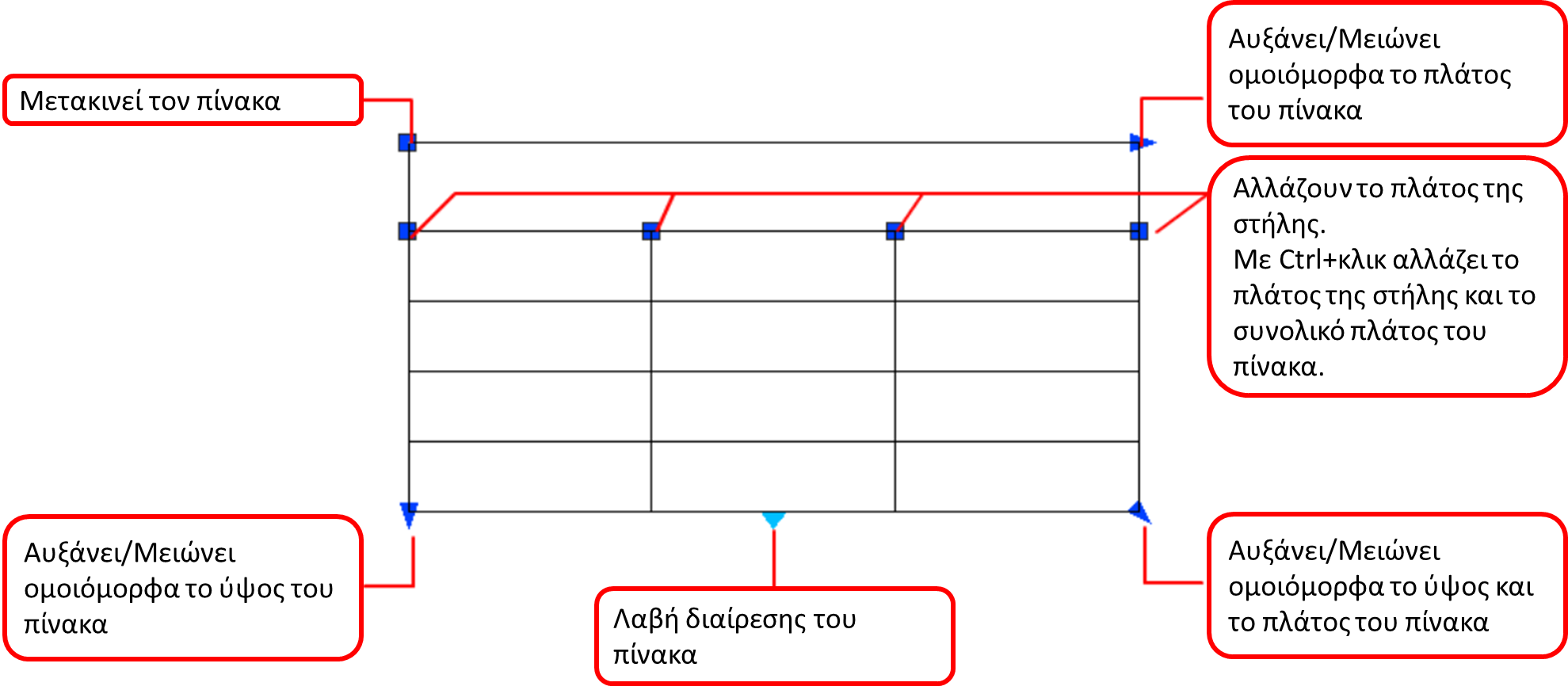 |
Αλλαγή πλάτους / ύψους
Διαίρεση πίνακα
|
Προσαρμογή κελιών
Μπορείτε να κάνετε κλικ μέσα σε ένα κελί για να το επιλέξετε. Οι λαβές εμφανίζονται στο μέσο της κάθε πλευράς του περιγράμματος του κελιού.
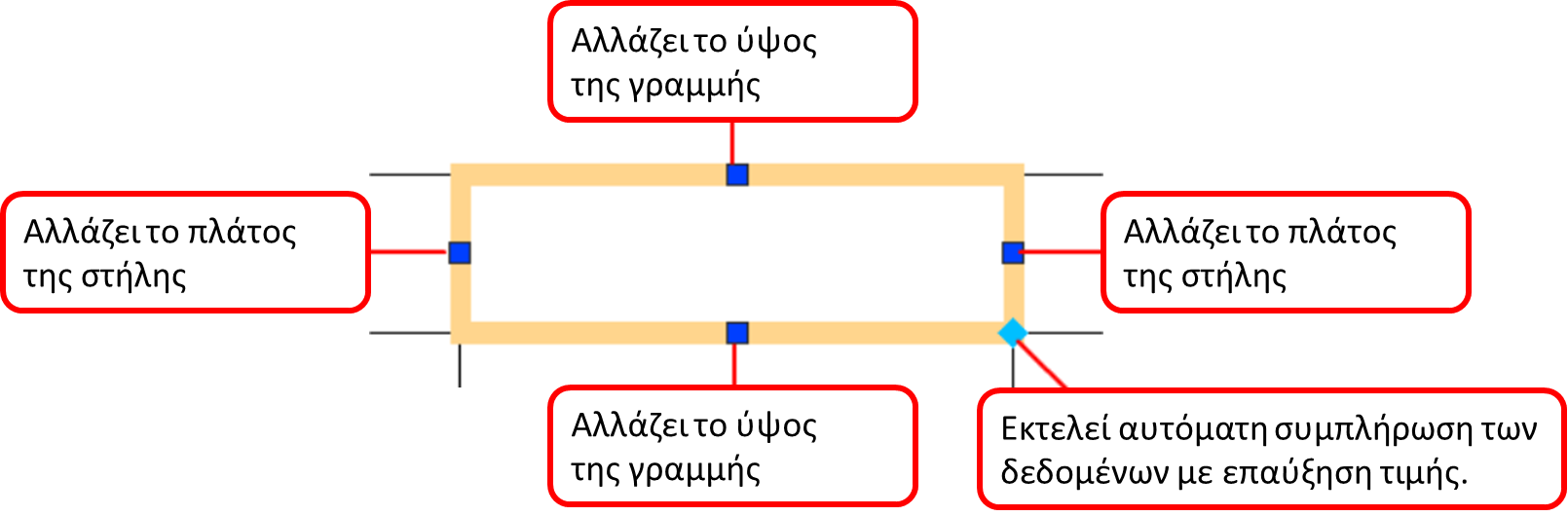 |
Επιλογή κελιών
Επεξεργασία κειμένου σε κελί
Tips
|
Καρτέλα Table Cell

Όταν κάνετε κλικ σε ένα κελί ενώ η κορδέλα είναι ενεργή, θα εμφανιστεί η καρτέλα Table Cell, που παρέχει εργαλεία για τη διαμόρφωση του πίνακα:
- Ομάδα Rows & Ομάδα Columns
- Εισαγωγή και διαγραφή γραμμών και στηλών
- Ομάδα Merge
- Συγχώνευση και διαίρεση κελιών
- Ομάδα Cell Styles
- Εργαλείο Match Cell (αντιγραφή μορφοποίησης κελιών)
- Για να το χρησιμοποιήσετε: επιλέξτε κελί, κάντε κλικ στο εργαλείο και στη συνέχεια επιλέξτε τα κελιά στα οποία θέλετε να αντιγράψετε τις ιδιότητες του αρχικού κελιού.
- Για να το απενεργοποιήσετε: κάντε δεξί κλικ ή πατήστε το πλήκτρο [Esc]
- Αλλαγή της εμφάνισης των περιγραμμάτων
- Επεξεργασία της μορφοποίησης και στοίχισης των δεδομένων
- Δημιουργία και επεξεργασία στυλ κελιών
- Εργαλείο Match Cell (αντιγραφή μορφοποίησης κελιών)
- Ομάδα Cell Format
- Κλείδωμα και ξεκλείδωμα κελιών
- Μορφοποίηση δεδομένων
- Ομάδα Insert
- Εισαγωγή block, συναρτήσεων (formula) και πεδίων (field)
- Διαχείριση κελιών που περιέχουν περισσότερα από ένα block (Manage Cell Contents)
- Ομάδα Data
- Σύνδεση του πίνακα με εξωτερικά δεδομένα
Table Toolbar
Μπορείτε επίσης να προσαρμόσετε πίνακα χρησιμοποιώντας τη γραμμή εργαλείων Table.

Για να ρυθμίσετε την εμφάνιση / απόκρυψη της γραμμής εργαλείων, χρησιμοποιήστε τη μεταβλητή συστήματος TABLETOOLBAR και αλλάξτε την τιμή της:
- 0 - η γραμμή εργαλείων δεν εμφανίζεται ποτέ
- 1 - η γραμμή εργαλείων εμφανίζεται κατά την επιλογή κελιού του πίνακα
- 2 - η γραμμή εργαλείων δεν εμφανίζεται όταν η κορδέλα είναι ενεργοποιημένη - αποτελεί και την προεπιλογή της μεταβλητής.